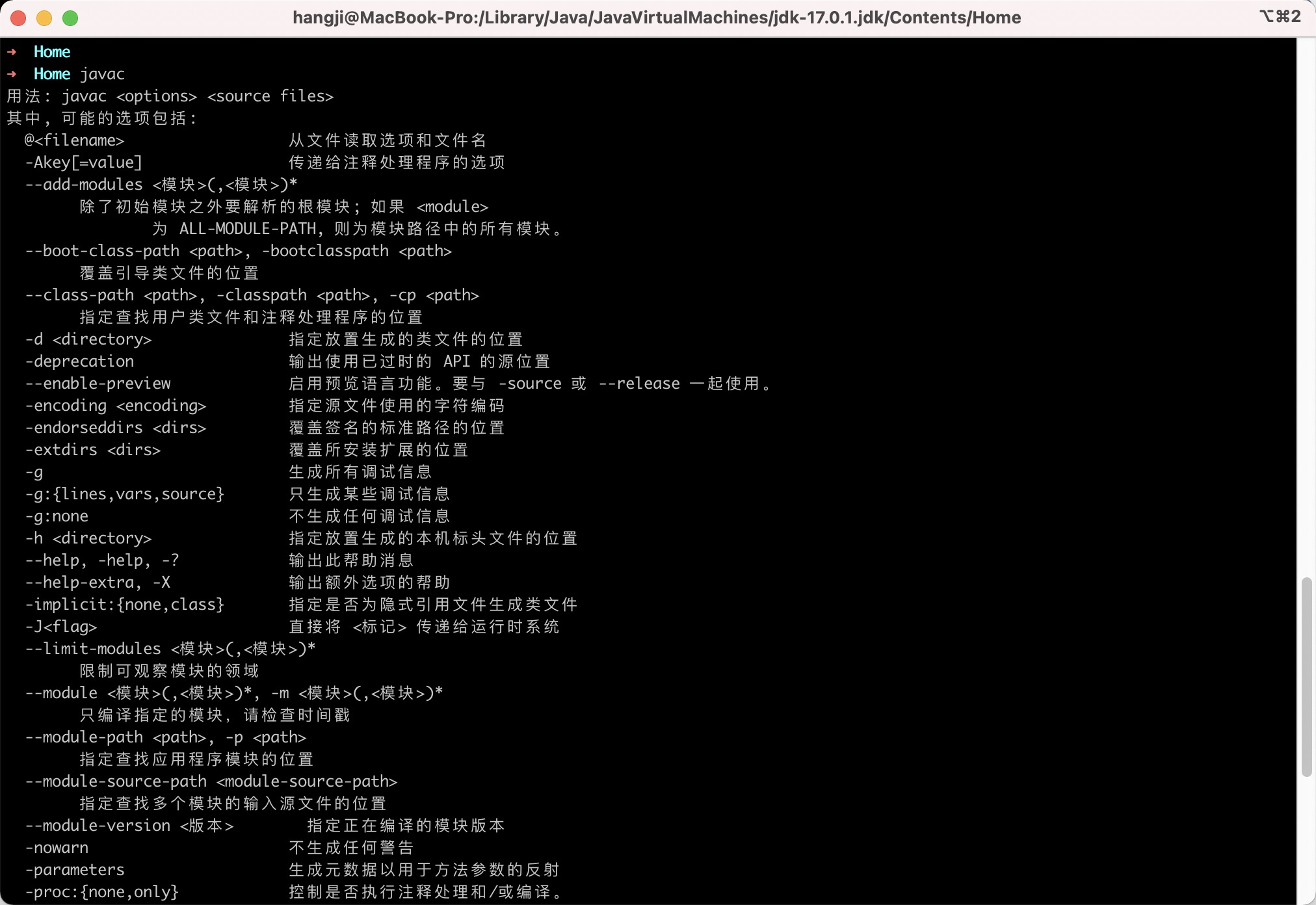下载安装
oracle官网下载,地址:https://www.oracle.com/technetwork/java/javase/downloads/index.html
选择基于ARM 架构还是 X64的架构

下载好后,点击安装包,一直点击往后进行既可安装
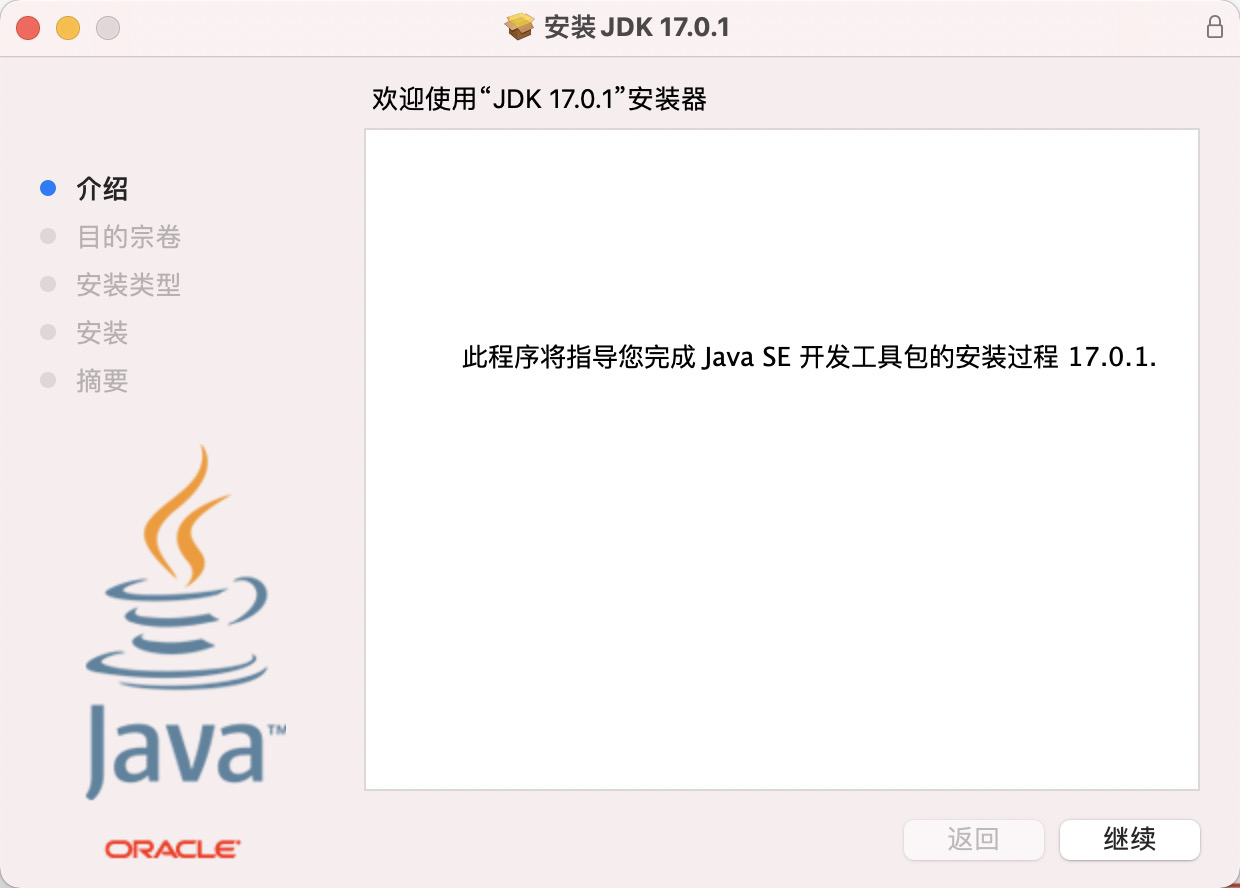
访问 Java SE 文档 获取教程、API 文档、开发人员指南、发行说明及其他内容,从而帮助您开始使用 JDK。
环境配置
1,查看jdk安装路径
打开终端->输入指令:/usr/libexec/java_home -V
(1)启动台搜索“Terminal”,打开终端
(2)输入指令“/usr/libexec/java_home -V”,记录查找路径

获取到的jdk路径为:(仅为例子,小伙伴们需记录自己获取到的jdk路径)

bin目录下存放JDK用于开发的一些终端命令工具。常见的工具如:
“javac”的作用是将java源文件编译为class文件(即自解码文件);
“java”命令的作用是运行class文件。
db目录下是java开发的一个开源的关系型数据库;
include目录下是一些C语言的头文件;
jre目录下JDK所依赖的java运行时;
lib目录下存放JDK开发工具所依赖的一些库文件;
man目录下存放JDK开发工具的说明文档。
2,配置环境变量
Jdk环境变量内容如下:
export JAVA_HOME=/Library/Java/JavaVirtualMachines/jdk-17.0.1.jdk/Contents/Home
export PATH=$PATH:$JAVA_HOME/bin:.
export CLASSPATH=$JAVA_HOME/lib/tools.jar:$JAVA_HOME/lib/dt.jar:.
(1)首次配置环境变量
首次配置需先新建配置文件,终端输入“touch .bash_profile”即可新建隐藏的.bash_profile配置文件
打开配置文件,终端输入“open -e .bash_profile”打开
.bash_profile文件中输入环境变量内容
.bash_profile文件中输入jdk环境变量后保存关闭即可
(2)非首次配置环境变量(直接编辑即可)
终端输入“open -e .bash_profile”打开配置文件,写入jdk环境变量内容保存关闭即可
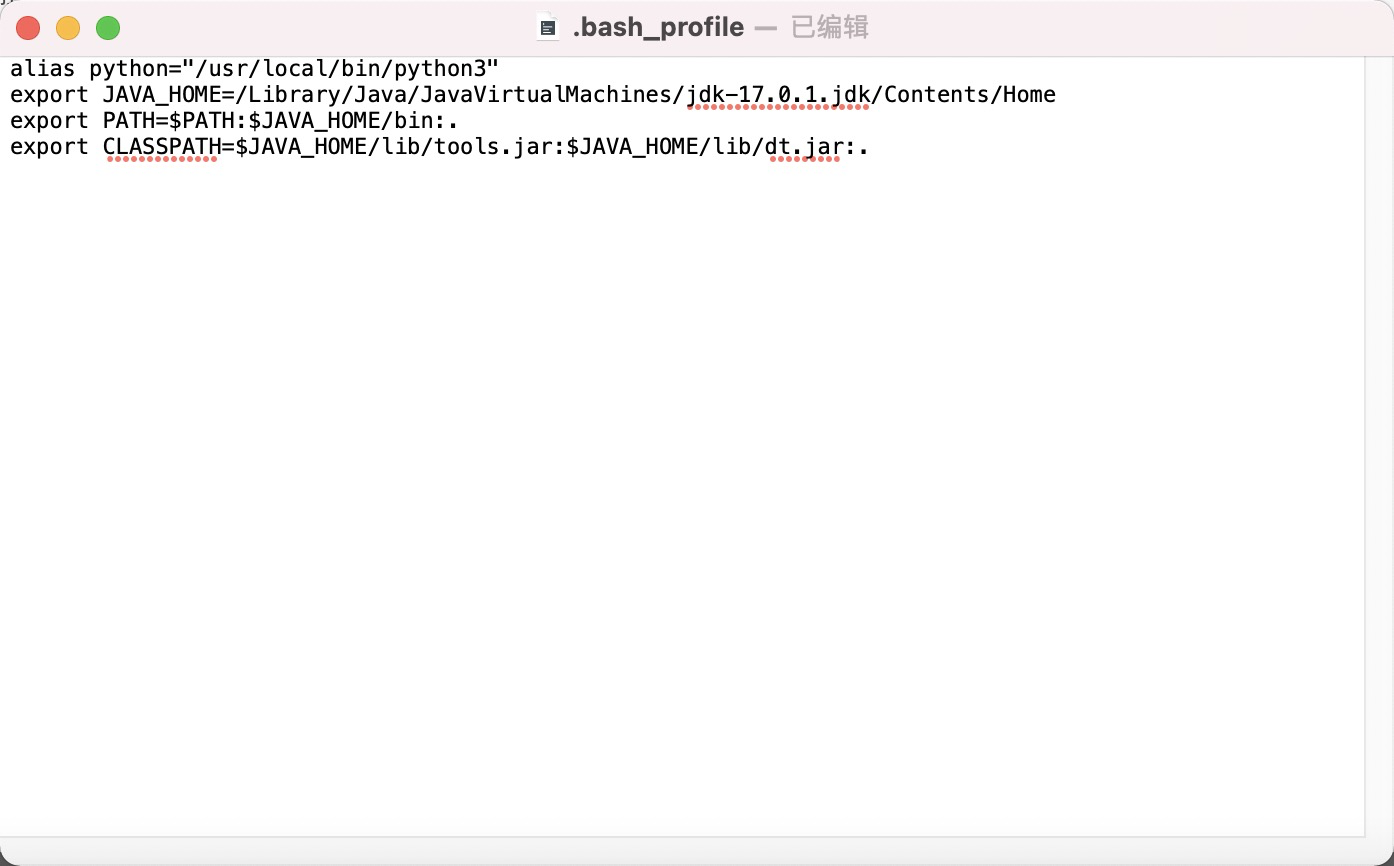
(3)使配置文件生效,终端输入指令“source .bash_profile”
(4)验证环境配置成功,终端输入指令“echo $JAVA_HOME”
显示jdk路径即配置已生效

测试开发环境
打开终端, 在命令提示符后面直接输入 : javac , 按回车键,系统会输出 javac 的帮助信息, 如果成功说明已经成功配置了JDK , 否则需要仔细检查上面的步骤的配置是否正确